电磁仿真CST入门教程
- 格式:doc
- 大小:3.92 MB
- 文档页数:23
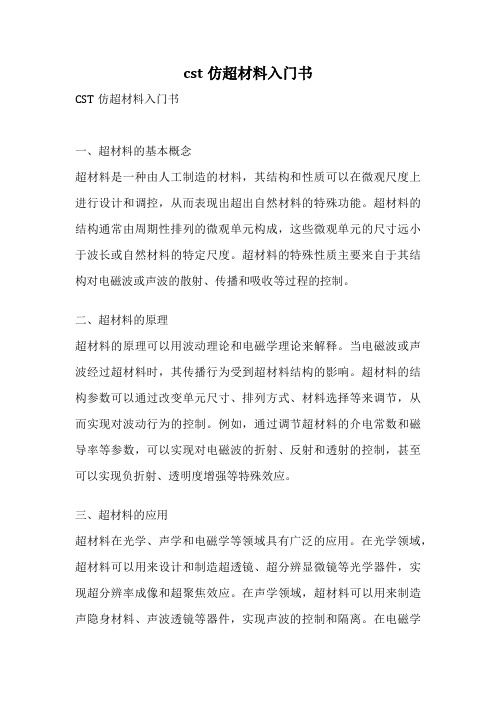
cst仿超材料入门书CST仿超材料入门书一、超材料的基本概念超材料是一种由人工制造的材料,其结构和性质可以在微观尺度上进行设计和调控,从而表现出超出自然材料的特殊功能。
超材料的结构通常由周期性排列的微观单元构成,这些微观单元的尺寸远小于波长或自然材料的特定尺度。
超材料的特殊性质主要来自于其结构对电磁波或声波的散射、传播和吸收等过程的控制。
二、超材料的原理超材料的原理可以用波动理论和电磁学理论来解释。
当电磁波或声波经过超材料时,其传播行为受到超材料结构的影响。
超材料的结构参数可以通过改变单元尺寸、排列方式、材料选择等来调节,从而实现对波动行为的控制。
例如,通过调节超材料的介电常数和磁导率等参数,可以实现对电磁波的折射、反射和透射的控制,甚至可以实现负折射、透明度增强等特殊效应。
三、超材料的应用超材料在光学、声学和电磁学等领域具有广泛的应用。
在光学领域,超材料可以用来设计和制造超透镜、超分辨显微镜等光学器件,实现超分辨率成像和超聚焦效应。
在声学领域,超材料可以用来制造声隐身材料、声波透镜等器件,实现声波的控制和隔离。
在电磁学领域,超材料可以用来制造电磁波屏蔽材料、电磁波吸收材料等器件,实现对电磁波的控制和调控。
四、CST仿超材料入门书CST是一种常用的电磁场仿真软件,可以用来模拟和分析超材料的电磁特性。
CST仿超材料入门书是一本介绍如何使用CST进行超材料仿真和设计的入门教程。
该书主要包括以下内容:1. CST软件的基本介绍:介绍CST软件的界面、功能和操作方法,帮助读者快速上手。
2. 超材料的建模和仿真:介绍如何使用CST建立超材料的模型,设置材料参数和边界条件,并进行仿真和分析。
3. 超材料性能的评估和优化:介绍如何使用CST对超材料的性能进行评估和优化,包括折射率、透射率、反射率等指标的计算和分析。
4. 超材料器件的设计和制造:介绍如何使用CST进行超材料器件的设计和制造,包括超透镜、声波透镜、电磁波吸收材料等器件的设计和优化。

电磁仿真CST⼊门教程1.1 软件介绍CST公司总部位于德国达姆施塔特市,成⽴于1992年。
它是⼀家专业电磁场仿真软件的提供商。
CST软件采⽤有限积分法(Finite Integration)。
其主要软件产品有:CST微波⼯作室——三维⽆源⾼频电磁场仿真软件包(S参量和天线)CST设计⼯作室——微波⽹络(有源及⽆源)仿真软件平台(微波放⼤器、混频器、谐波分析等)CST电磁⼯作室——三维静场及慢变场仿真软件包(电磁铁、变压器、交流接触器等)马飞亚(MAFIA)——通⽤⼤型全频段、⼆维及三维电磁场仿真软件包(包含静电场、准静场、简谐场、本振场、瞬态场、带电粒⼦与电磁场的⾃恰相互作⽤、热动⼒学场等模块)在此,我们主要讨论“CST微波⼯作室”,它是⼀款⽆源微波器件及天线仿真软件,可以仿真耦合器、滤波器、环流器、隔离器、谐振腔、平⾯结构、连接器、电磁兼容、IC封装及各类天线和天线阵列,能够给出S参量、天线⽅向图等结果。
1.2 软件的基本操作1.2.1 软件界⾯启动软件后,可以看到如下窗⼝:1.2.2 ⽤户界⾯介绍1.2.3 基本操作1).模板的选择CST MWS内建了数种模板,每种模板对特定的器件类型都定义了合适的参数,选⽤适合⾃⼰情况的模板,可以节省设置时间提⾼效率,对新⼿特别适⽤,所有设置在仿真过程中随时都可以进⾏修改,熟练者亦可不使⽤模板模板选取⽅式:1,创建新项⽬ File—newFile—select template2,随时选⽤模板2)设置⼯作平⾯⾸先设置⼯作平⾯(E dit-working Plane Properties )将捕捉间距改为 1以下步骤可遵循仿真向导(Help->QuickStart Guide )依次进⾏1)设置单位(Solve->Units )合适的单位可以减少数据输⼊的⼯作量模板参数模板类型2)能够创建的基本模型3)改变视⾓快捷键为:视觉效果的改变:4)⼏何变换四种变换:5)图形的布尔操作四种布尔操作:例如:这⾥以“减”来说明具体操作1,两种不同材料的物体 2,选择第⼀个物体(⽴⽅体)3点击⼯具栏上的图标或在主菜单选择Objects->Boolean->Subtract4,选择第⼆个物体(圆球)5,回车确定6)选取模型的点、边、⾯对每种“选取操作”,都必须选择相应的选取⼯具。


CST (Computer Simulation Technology) 是一款广泛使用的电磁场仿真软件,它可以用于模拟和分析电磁波的传播、散射、辐射等问题。
Eigenmode 仿真则是CST 中一种特殊的仿真类型,主要用于计算电磁系统的本征模式,如微波谐振腔、光波导等。
下面是一个简单的CST Eigenmode 仿真流程:1.启动CST: 首先打开CST 软件,创建一个新的仿真项目或打开一个已存在的项目。
2.创建模型: 在CST 中,你需要根据实际问题的需求创建一个电磁模型。
这通常涉及到使用绘图工具在3D 空间中绘制出模型的几何形状。
3.设置材料属性: 根据模型中使用的材料,设置其电磁参数(如介电常数和磁导率)。
4.设置仿真参数: 在CST 的仿真设置中,你需要指定Eigenmode仿真类型,并设置其他相关参数,如求解频率、扫描频率范围等。
5.运行仿真: 设置好所有参数后,你可以运行仿真。
Eigenmode 仿真可能需要较长时间来计算本征模式,具体时间取决于模型的复杂性和计算机的性能。
6.查看结果: 仿真完成后,你可以在CST 的后处理模块中查看和导出结果。
Eigenmode 的结果通常会展示各阶本征模式的场分布、频率等。
7.优化和修改: 根据仿真结果,你可能需要对模型或参数进行修改和优化,然后重复上述步骤。
8.导出数据和可视化: 你也可以将仿真结果导出到其他软件中进行进一步的数据分析或可视化。
9.保存和关闭: 在完成仿真和分析后,别忘了保存你的项目。
注意:上述步骤只是一个通用的流程,具体步骤可能会根据你的具体问题和CST版本有所不同。

CST使用教程CST入门1.打开软件2.进入桌面3.新建工程项目4.创建一个新模板5.选择模板(微波&射频&光学)6.选择周期结构点下一步7.选择超材料-全结构点下一步8.选择频域求解器点下一步9.设置参数频率太赫兹、中红外、远红外波段,选择μm或nm 微波段,选择mm微波段,选择GHz太赫兹、中红外、远红外波段,选择THz点下一步10.设置频率范围(根据自己的结构设置合适的频率范围)GHz波段,选择ns THz波段,选择ps点下一步11.检查前面设置的是否正确正确点完成,有问题点返回12.进入CST标准工作界面菜单栏工具栏导航树状态条绘图平面参数信息栏CST 基本建模1.选择基本图形(矩形、球、圆锥、圆环、圆柱、椭圆柱)2.以矩形为例(看右下方的坐标轴)建议:用变量设置参数(如周期用p 表示,厚度用t 表示等)逐步设置完成点确认第一点第三点第二点命名新建的矩形设置参数选择材料3.设置各变量的值4.图中的黄色矩形就是前面建模完成的矩形本教程该矩形的材料选择铜,作为金属底板的材料(也可以选择其他材料)取消外框效果如下图所示Plane取消网格效果如下图所示7.中间介质层建模,具体步骤同上,效果如下图所示本教程该矩形的材料选择聚酰亚胺,作为中间介质层的材料8.表层超表面建模(镂空椭圆形结构),基本图形建模具体步骤同上,效果如下图所示本教程该矩形和椭圆形的材料选择石墨烯(1ps ),作为表层超表面的材料表层椭圆形结构旋转,点击solid4(椭圆结构),再点击工具栏的Transform,接着点击Rotate如下图所示,绕Z轴旋转45度点击确认,效果如下图所示提示:正数表示逆时针旋转,负数表示顺时针旋转点击确认,效果如下图所示进行布尔减操作,先点击solid3(矩形结构),再点击工具栏的Boolean,接着点击Subtrate,如下图所示点击solid4(椭圆结构)按住enter键确认,效果如下图所示其他的基本操作,如平移、镜像等,布尔加、布尔乘等,读者自行摸索CST基本仿真不同需求,设置不一样1.设置边界条件,如下图所示,点击菜单栏的Simulation,再点击Boundaries进入如下图所示界面具体设置如下图所示(非必要操作)为了便于仿真,点击Floquet Boundaries,如下图所示将Number of Floquet modes设置为2逐步点击完成,2.设置边框,点击Background如下图所示。

电磁仿真CST入门教程CST Studio Suite是一种用于电磁仿真的软件套件,能够模拟和分析几乎所有类型的电磁现象,从电磁场到电磁波传输。
它提供了强大的工具和功能,方便用户进行电磁仿真,并在各个领域中快速找到解决方案。
接下来,我们将介绍一个简单的电磁仿真入门教程,帮助您快速上手CST。
第一步是创建一个新的项目。
选择"File -> New -> Project",然后在弹出的对话框中输入项目的名称和位置。
点击"OK"创建新项目。
在新项目中,可以选择各种不同的分析类型。
在这个入门教程中,我们将选择"Full-wave 3D"分析类型。
接下来,我们需要在分析区域中创建一个模型。
可以通过选择并拖动适当的几何体创建模型。
可以选择平面、立方体、圆柱体等。
也可以通过导入CAD文件创建复杂的模型。
在模型创建完成后,需要定义材料属性。
选择模型,并通过菜单中的"Parameters"选项卡来设置材料属性,比如介电常数、导电性等。
CST Studio Suite提供了一个材料数据库,可以使用现有的材料属性,或者手动定义自定义材料。
接下来,需要设置仿真参数。
可以选择仿真频率、边界条件等。
通过选择模型,并点击菜单中的"Simulation"选项卡来设置仿真参数。
一旦所有的参数都设置好了,就可以开始进行仿真了。
选择模型,并点击菜单中的"Simulation"选项卡,然后选择"Run"来开始仿真过程。
仿真完成后,可以查看结果。
选择模型,并点击菜单中的"Results"选项卡来查看仿真结果。
可以查看电场、磁场、功率等各种结果。
此外,CST还提供了许多高级功能,比如参数化仿真、优化、设计、射频分析等。
这些功能可以进一步拓展您的电磁仿真能力。
总结起来,CST Studio Suite是一款强大的电磁仿真软件,提供了丰富的工具和功能。
CST使用教程范文一、软件安装二、工程创建1.新建工程:点击“文件”菜单中的“新建”,选择“CST工程”来创建一个新工程。
给工程取一个合适的名字,并选择合适的物理单位和时间单位。
2.创建模型:在新工程中,右键点击“几何体”文件夹,选择“新建几何体”。
根据实际需要,选择合适的几何体类型(如圆柱体、盒子等)并设置其尺寸和位置。
3.设置材料:在几何体上右键点击,选择“材料”来设置材料属性。
点击“新建材料”来创建一个新材料,并设置其电磁属性(如电导率、介电常数等)。
4.设置边界条件:在几何体上右键点击,选择“边界条件”来设置边界条件。
可以选择适当的边界条件类型,并进行相应的参数设置。
5.添加激励:在几何体上右键点击,选择“激励”来添加激励源。
可以选择不同类型的激励源,并调整其参数。
6.添加观测面:在几何体上右键点击,选择“观测面”来添加观测面。
观测面用于记录仿真结果,并可用于后续分析和后处理。
三、仿真运行1.设置仿真设置:点击“仿真”菜单中的“仿真设置”来设置仿真参数。
在仿真设置对话框中,选择合适的频率范围、时间步长和仿真时间。
2.运行仿真:点击“仿真”菜单中的“运行仿真”来开始仿真过程。
仿真过程会根据设置的参数对几何体进行数值求解,并计算电磁场分布。
3.查看仿真结果:仿真过程完成后,可以查看仿真结果。
在“观察器”窗口中,可以选择不同的观察器来查看电磁场分布、信号强度等仿真结果。
4.分析和后处理:仿真结果可以进一步进行分析和后处理。
CST提供了许多工具和功能,如功耗计算、传输参数提取、辐射图和特性阻抗计算等,用于更深入的分析和评估。
总结:CST是一款功能强大的电磁场模拟软件,可以广泛应用于电磁器件和系统的设计和优化中。
本教程介绍了CST的安装、工程创建和仿真运行过程,希望对初学者有所帮助。
如果需要更深入的了解和使用CST,可以参考官方的用户手册和教程资源。
1.1 软件介绍
CST公司总部位于德国达姆施塔特市,成立于1992年。
它是一家专业电磁场仿真软件的提供商。
CST软件采用有限积分法(Finite Integration)。
其主要软件产品有:
CST微波工作室——
三维无源高频电磁场仿真软件包(S参量和天线)
CST设计工作室——
微波网络(有源及无源)仿真软件平台(微波放大器、混频器、谐波分析等)
CST电磁工作室——
三维静场及慢变场仿真软件包(电磁铁、变压器、交流接触器等)马飞亚(MAFIA)——
通用大型全频段、二维及三维电磁场仿真软件包(包含静电场、准静场、简谐场、本振场、瞬态场、带电粒子与电磁场的自恰相互作用、热动力学场等模块)
在此,我们主要讨论“CST微波工作室”,它是一款无源微波器件及天线仿真软件,可以仿真耦合器、滤波器、环流器、隔离器、谐振腔、平面结构、连接器、电磁兼容、IC封装及各类天线和天线阵列,能够给出S参量、天线方向图等结果。
1.2 软件的基本操作
1.2.1 软件界面
启动软件后,可以看到如下窗口:
1.2.2 用户界面介绍
1.2.3 基本操作
1).模板的选择
CST MWS内建了数种模板,每种模板对特定的器件类型都定义了合适的参数,选用适合自己情况的模板,可以节省设置时间提高效率,对新手特别适用,所有设置在仿真过程中随时都可以进行修改,熟练者亦可不使用模板
模板选取方式:1,创建新项目 File—new
2,随时选用模板 File—select template
模板参数
模板类型
2)设置工作平面
首先设置工作平面(E dit-working Plane Properties)将捕捉间距改为 1
以下步骤可遵循仿真向导(Help->QuickStart Guide)依次进行
1)设置单位(Solve->Units)
合适的单位可以减少数据输入的工作量
2)能够创建的基本模型3)改变视角
快捷键为:
视觉效果的改变:
4)几何变换
四种变换:
5)图形的布尔操作
四种布尔操作:
例如:
这里以“减”来说明具体操作
1,两种不同材料的物体2,选择第一个物体(立方体)
3点击工具栏上的图标或在主菜单选择Objects->Boolean->Subtract 4,选择第二个物体(圆球)5,回车确定
6)选取模型的点、边、面
对每种“选取操作”,都必须选择相应的选取工具。
从主菜单Objects—>Pick—> Pick Point/….. 或从工具栏上选择均可:
7)倒直角和倒圆角
选取的棱边经常被用来倒直角或倒圆角。
工具栏中的
8)拉伸、旋转和渐变
对被选端面,可以进行拉伸、旋转和渐变操作
9)坐标变换
CST MWS中有两套坐标系统
1. 全局坐标系(X,Y,Z)很多功能只针对它有效;
2. 工作坐标系(U,V,W)(简称WGS)可方便的用它创建倾斜物体
10)创建曲线
11)创建平面导线
可以利用曲线来创建有限宽度和厚度的导线。
12)求解器的选择
所有的设置完成后,便可设置求解器,准备求解,CST MWS提供了时域、频域和本征模三个求解器,其中时域求解器为MWS的专长,应用范围最广,精度最高。
设置时域求解器
点击工具栏上图标或从主菜单选择Solve->Transient Solver
1.3 天线计算的步骤
2、微带天线仿真
2.1求解的问题
分析一个圆形贴片天线,给出S参量和方向图。
结构及尺寸如图所示。
模型分解:见需要建的模型分解成基本模块或能用基本模块通过一定的操作的模块。
2.2、仿真分析
1)选择模板
注意:即使选择了模板,也要检查单位和背景材料设置是否正确。
2)设置单位
3)设置背景材料
4)建模
(1)设置工作平面(2)创建介质方块
说明:坐标输入方式:按“Tab”或“Esc”键输入坐标绘制介质板
定义介质板材料
最终可得:
(3)创建接地板
通过“Extrude”工具拉伸被选面来创建地板。
选择介质板底面:
使用“Extrude”工具:
(4)创建贴片
选择“Cylinder…”命令创建带厚度的圆形贴片。
(5)创建馈电同轴线
馈电同轴线用做激励源。
因为馈点位于圆形贴片的非对称位置,采用工作坐标系比较好。
定义工作坐标系:
在工作坐标系中,创建两个圆柱即可构造馈电同轴线。
一、同轴线的介质体
二、同轴线的内导体
5)定义波导端口
6)设置频率范围
7)设置边界条件(如果选择模板的话,就可以不设置该项了)
8)设置远场监视器
9)定义求解器参数并开始计算
10)观察结果S参数:
方向图:。